苹果手机X如何查找视频文件
对于许多iPhone X用户来说,视频文件的存储与查找可能是一个容易被忽视的细节,由于iOS系统的封闭性,文件管理逻辑与安卓设备存在较大差异,本文将详细梳理iPhone X中视频文件的常见存储路径、快速查找方法以及管理技巧,帮助用户高效定位所需内容。
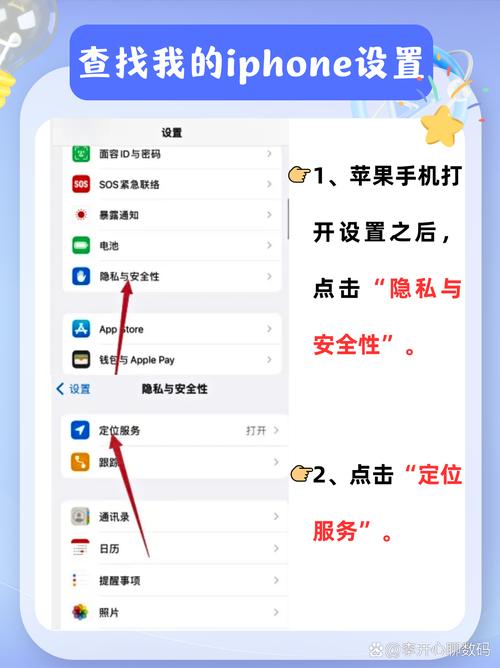
视频文件存储的核心位置
iPhone X的视频文件通常会分散保存在不同应用中,主要分为以下三类场景:
相机拍摄的视频
通过原生相机应用拍摄的视频会默认存储在「照片」应用中。
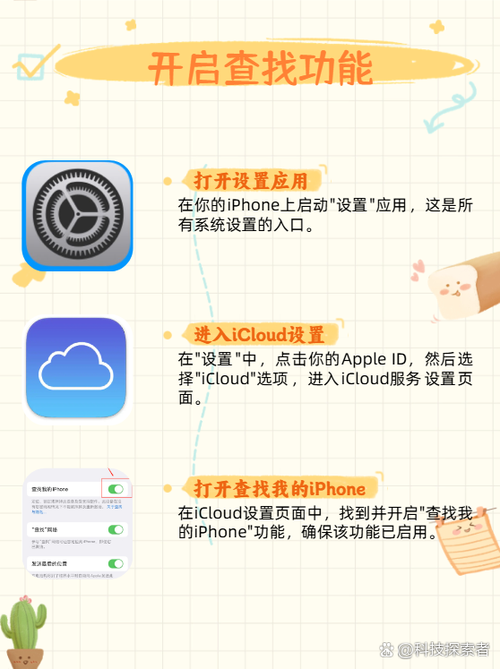
- 打开「照片」→ 点击底部「相簿」→ 选择「视频」分类,即可查看所有通过相机拍摄的视频片段。
- 若视频被归类到「最近项目」,可尝试在搜索栏输入关键词(如拍摄日期或地点)缩小范围。
小技巧:若视频被误删,可在「相簿」的「最近删除」文件夹中找回(保留时长为30天)。
第三方应用下载或保存的视频
例如通过微信、QQ、浏览器等应用下载的视频,通常保存在对应应用的缓存目录中。
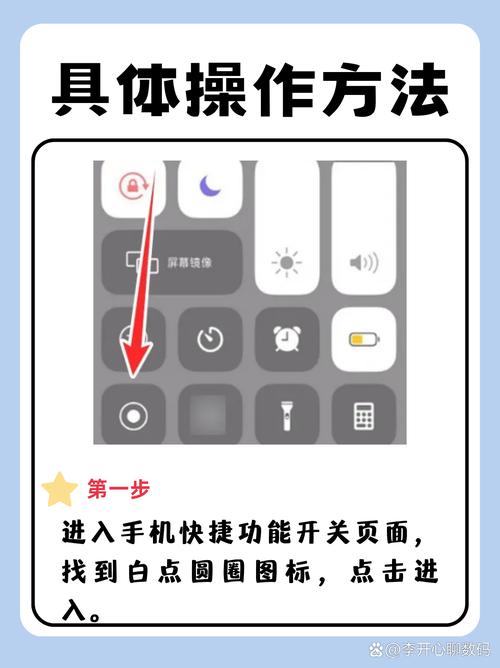
- 微信:进入聊天窗口或群聊 → 长按视频选择「收藏」→ 在「我」的页面点击「收藏」查看;或通过「文件」应用查找(路径:微信账号文件夹 → Video)。
- Safari浏览器:下载的视频默认保存至「文件」应用的「下载项」文件夹。
通过AirDrop或iCloud同步的视频
通过AirDrop接收的视频会直接存入「照片」应用;而通过iCloud同步的视频需确保已开启「iCloud照片」功能,并在「照片」应用中查看。
快速定位视频的4种方法
方法1:使用「照片」应用筛选功能
- 进入「照片」→ 点击右上角「选择」→ 滑动屏幕选择多个视频 → 通过「分享」按钮导出或整理。
- 在「搜索栏」输入「视频」,系统会自动筛选出所有视频文件。
方法2:借助「文件」应用管理
- 打开「文件」应用 → 点击「浏览」→ 选择「我的iPhone」或iCloud Drive目录。
- 若视频存储在第三方应用(如网盘、文档工具),需进入对应应用的文件夹手动查找。
方法3:通过「设置」查看存储空间
- 进入「设置」→「通用」→「iPhone存储空间」→ 滑动列表找到占用空间较大的应用(如社交软件或视频平台)→ 进入应用详情页清理缓存或导出视频。
方法4:使用第三方工具(谨慎选择)
如iMazing、AnyTrans等电脑端管理软件,可连接iPhone后直接浏览所有文件目录,需注意:非官方工具存在数据泄露风险,建议优先使用苹果生态内方案。
常见问题与解决方案
问题1:视频在相册中显示为灰色或无法播放
- 原因:可能是iCloud同步未完成,或视频文件损坏。
- 解决:检查网络连接,等待iCloud同步;若仍无法解决,尝试从备份恢复。
问题2:微信视频过期无法查看
- 原因:微信的缓存机制会定期清理未保存的文件。
- 解决:及时将重要视频收藏或保存至「文件」应用;若已过期,可通过电脑版微信备份恢复。
问题3:视频文件占用过多存储空间
- 优化方案:
- 将视频上传至iCloud或第三方网盘后,删除本地文件。
- 使用「照片」应用的「优化iPhone存储空间」功能(设置→照片→优化存储)。
- 定期清理重复或低质量视频。
提升管理效率的建议
- 建立分类相簿:在「照片」应用中创建自定义相簿(如“旅行视频”“工作素材”),便于后续检索。
- 善用快捷指令:通过「快捷指令」App设置自动化任务,例如自动将新视频移动到指定文件夹。
- 定期备份数据:避免因误操作或设备故障导致文件丢失,建议开启iCloud同步或使用电脑端iTunes备份。
苹果手机的文件管理虽然不如安卓开放,但通过合理利用系统工具和养成整理习惯,依然能实现高效操作,对于重要视频,建议采用“多端备份”策略,同时避免过度依赖第三方应用缓存,以降低数据丢失风险。
标签: iPhone X视频查找 快速文件搜索









评论列表 (0)